我们在使用电脑的时候,偶尔需要制作u盘启动系统对电脑进行修复或者重装系统,那么u盘启动软件怎么用呢?主要是通过好用的u盘启动软件的进行制作,在日常中小编使用的是小白一键重装系统软件来操作,可小白一键重装系统u盘启动软件怎么用呢?今天我们一起来看看小白一键重装系统u盘启动软件使用方法。
小白一键重装系统u盘启动软件怎么用?具体的u盘制作方法如下:
准备工具
一台可以上网的电脑
8G或以上的空u盘一个
操作流程
1、首先,打开百度搜索“小白系统官网”到官网内下载小白一键重装系统软件,并将u盘插入电脑。
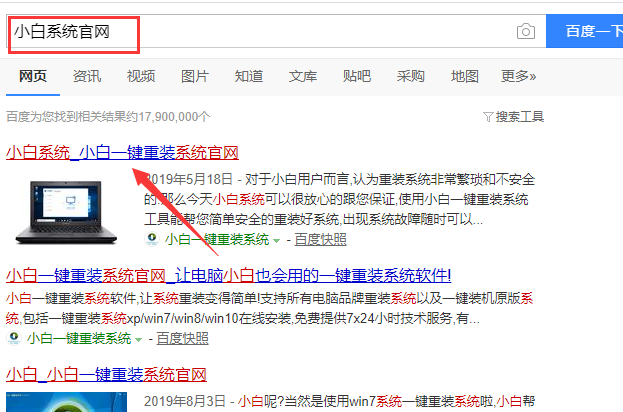
2、关闭杀毒软件,打开小白一键重装系统,小白会先对电脑环境进行检查。
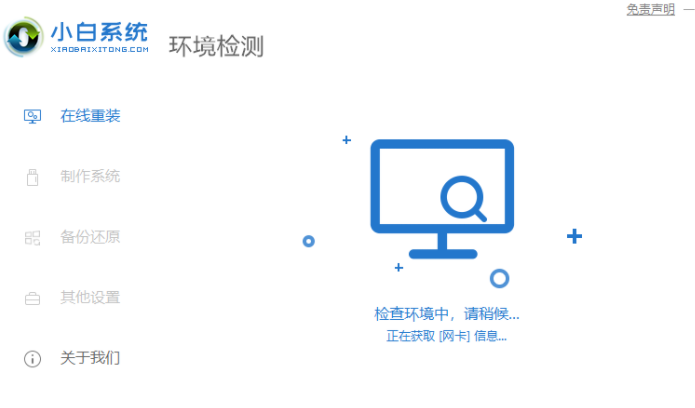
3、然后将界面切换到“制作系统”,等待小白系统识别到u盘后点击“开始制作”下一步。
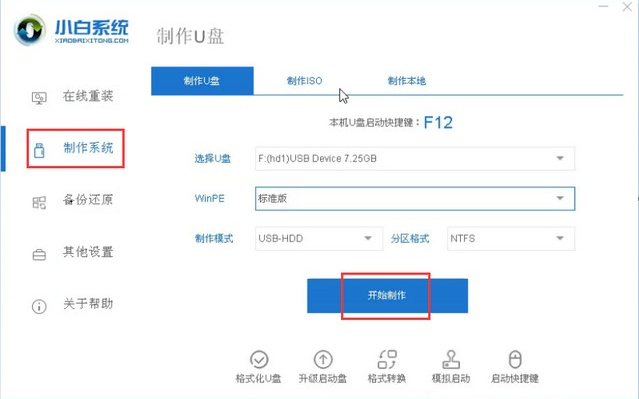
4、勾选一个自己需要安装的系统,点击右下角的“开始制作”。
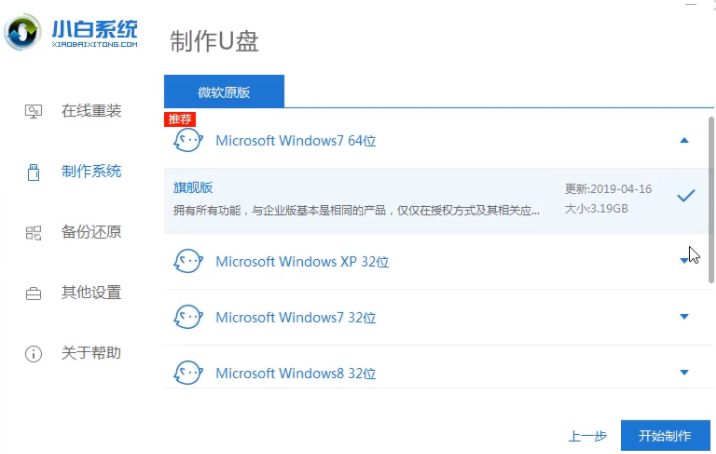
5、以上操作完成后,小白系统开始执行下载系统镜像并制作启动盘。
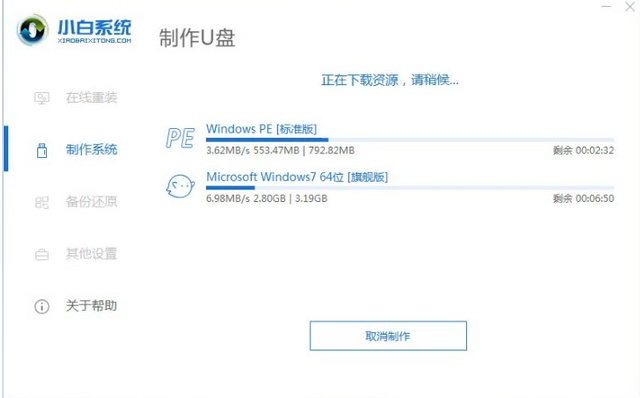
6、等待小白系统出现提示“启动u盘制作成功”后,就可以将u盘拔出来了。
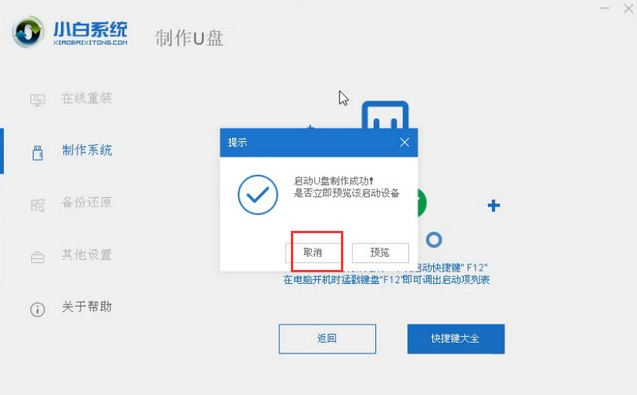
以上就是小编带来的小白一键重装系统u盘启动软件怎么用的全部内容,希望可以提供帮助。
相关阅读
热门教程
最新教程